konwertuj MPG / MPEG na MP4 z dużą szybkością i wysoką jakością obrazu / dźwięku.
- Konwertuj AVCHD na MP4
- Konwertuj MP4 na WAV
- Konwertuj MP4 na WebM
- Konwertuj MPG na MP4
- Konwertuj SWF na MP4
- Konwertuj MP4 na OGG
- Konwertuj VOB na MP4
- Konwertuj M3U8 na MP4
- Konwertuj MP4 na MPEG
- Osadź napisy w MP4
- Rozdzielacze MP4
- Usuń audio z MP4
- Konwertuj wideo 3GP na MP4
- Edytuj pliki MP4
- Konwertuj AVI na MP4
- Konwertuj MOD na MP4
- Konwertuj MP4 na MKV
- Konwertuj WMA na MP4
- Konwertuj MP4 na WMV
Jak przekonwertować MOV do AVI za pomocą 3 najwyżej wymienionych narzędzi w uproszczony sposób?
 Zaktualizowane przez Lisa Ou / 18 paź 2021 16:30
Zaktualizowane przez Lisa Ou / 18 paź 2021 16:30Format pliku MOV zawsze był znany z zapewniania plików lepszej jakości, możliwości poprawy jakości dźwięku i obrazu oraz rozdzielczości. Jest to format pliku QuickTime wykorzystujący opatentowaną kompresję z urządzeń Apple, który może przechowywać wiele różnych formatów wideo i multimediów. Jeśli jesteś użytkownikiem Maca, na pewno spotkałeś się już z formatem pliku MOV. Jednak MOV ma duży rozmiar pliku w porównaniu do innych formatów multimedialnych i nie jest elastyczny jak AVI. Jeśli chcesz udostępnić wideo znajomym, przekonwertowanie ich do formatu AVI jest najlepszym wyborem, ponieważ wymaga dodatkowego kodeka do odtwarzania w systemie Windows lub odtwarzania na urządzeniach innych niż iOS. Ten artykuł zawiera podstawowe informacje o najlepszych narzędziach konwertujących, których możesz użyć do konwersji MOV do AVI.
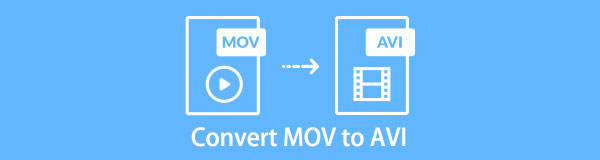

Lista przewodników
1. Dlaczego musisz przekonwertować MOV na AVI?
Istnieje wiele dostępnych formatów do wyboru pod względem formatów plików wideo, a wybór najlepszego z nich może być trudną decyzją. Na przykład musisz utworzyć odtwarzalne płyty DVD, format pliku AVI jest najlepszy i jest punktem wyjścia. Innym jest, gdy zamierzasz udostępnić plik wideo, najlepiej, gdy jest on w formacie pliku AVI, ponieważ można go odtwarzać na większości komputerów.
W związku z tym, jeśli nadal zastanawiasz się, jakie są powody i korzyści konwersji .MOV na .AVI zamiast innych formatów, ten artykuł przedstawia kluczowe informacje, które warto przeczytać i rozważyć przed przystąpieniem do procesu konwersji.
- Po pierwsze, konwersja MOV do AVI umożliwi pracę z szeroką gamą programów do edycji i kompresji, które są obsługiwane przez wiele strumieni wideo lub audio.
- Konwersja ich do formatu AVI pomoże poprawić ogólną jakość wideo, ponieważ AVI obsługuje wysokiej jakości dane wyjściowe przy rozsądnym rozmiarze pliku. Dzięki temu pomaga również zoptymalizować pamięć urządzenia pamięci masowej.
- Wreszcie, musisz przekonwertować .MOV na .AVI, ponieważ używa mniej kompresji niż MOV i jest uważany za jeden z najpopularniejszych i najczęściej używanych formatów plików. Dzięki temu będziesz mógł pracować z filmem bez żadnych trudności.
Mając to na uwadze, powyższe powody są wystarczająco dobre, aby rozważyć ich konwersję.
Video Converter Ultimate to najlepsze oprogramowanie do konwersji wideo i audio, które może konwertować MPG / MPEG na MP4 z dużą szybkością i wysoką jakością obrazu / dźwięku.
- Konwertuj dowolne wideo / audio, takie jak MPG, MP4, MOV, AVI, FLV, MP3 itp.
- Obsługuje konwersję wideo 1080p / 720p HD i 4K UHD.
- Potężne funkcje edycji, takie jak Przycinanie, Kadrowanie, Obracanie, Efekty, Ulepszenie, 3D i więcej.
2. Jak przekonwertować MOV do AVI?
Jeśli jesteś jedną z tych osób, które wciąż szukają najlepszych sposobów i konwertera do konwersji .MOV na AVI, już znalazłeś najlepszy artykuł, który odpowiada Twoim potrzebom. Tutaj przedstawiamy najlepsze rozwiązanie, z którego możesz skorzystać.
Jak przekonwertować MOV do AVI za pomocą FoneLab Video Converter Ultimate?
Na szczycie rankingów znajduje się FoneLab Video Converter Ultimate. Jest to oprogramowanie konwertujące, które konwertuje wideo do innego formatu pliku, zachowując jednocześnie jego ogólną jakość. Posiada łatwe w użyciu przyciski funkcyjne i przyjazny dla użytkownika interfejs, który pozwala z łatwością z niego korzystać. Dodatkowo jedną z wielu niezwykłych funkcji jest to, że umożliwia konwersję plików MOV do formatu AVI i odwrotnie. Tym, co przyciąga więcej użytkowników komputerów z systemem Windows lub Mac, jest to, że umożliwia także obsługę konwersji wsadowych, edycję wideo i wiele innych przed jego zapisaniem. Poniżej znajdują się kluczowe kroki, które należy wykonać:
Video Converter Ultimate to najlepsze oprogramowanie do konwersji wideo i audio, które może konwertować MPG / MPEG na MP4 z dużą szybkością i wysoką jakością obrazu / dźwięku.
- Konwertuj dowolne wideo / audio, takie jak MPG, MP4, MOV, AVI, FLV, MP3 itp.
- Obsługuje konwersję wideo 1080p / 720p HD i 4K UHD.
- Potężne funkcje edycji, takie jak Przycinanie, Kadrowanie, Obracanie, Efekty, Ulepszenie, 3D i więcej.
Krok 1Pobierz i zainstaluj FoneLab Video Converter Ultimate. Następnie uruchom oprogramowanie, aby poruszać się po jego interfejsie.

Krok 2W głównym interfejsie dodaj lub przeciągnij plik MOV na znak plusa (+) przycisk lub kliknij mały Dodaj plik przycisk w prawym górnym rogu.

Krok 3Następnie dodajesz lub przeciągasz MOV pliku, pokaże inne funkcje, takie jak edycja, przycinanie i włączanie napisów w dolnej części. W naszym przypadku wystarczy kliknąć panel formatu wyjściowego po prawej stronie. Następnie wybierz AVI.
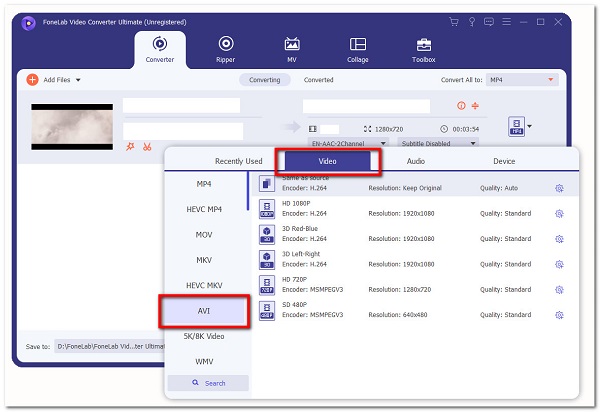
Krok 4Na koniec kliknij Skonwertuj wszystko przycisk i zostanie zapisany w folderze wybranym na urządzeniu.
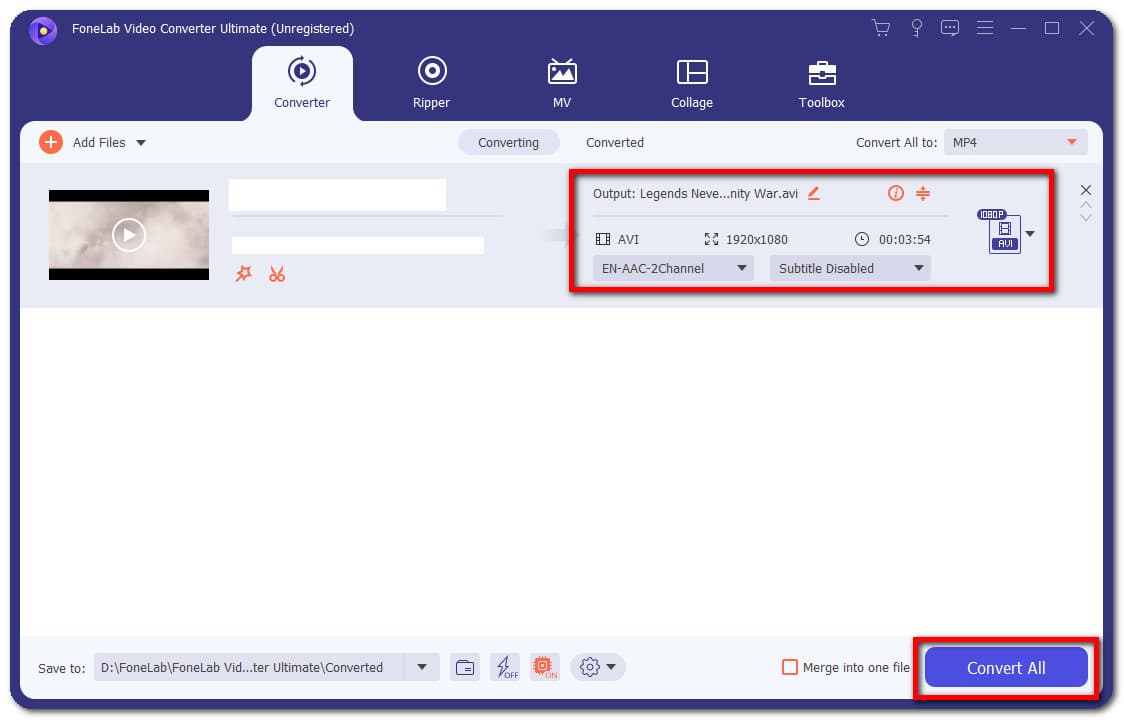
Jak przekonwertować MOV do AVI za pomocą Adobe Premiere?
Adobe Premiere to oprogramowanie do edycji wideo umożliwiające łatwe tworzenie, dodawanie efektów audio i wideo, manipulowanie i eksportowanie zawartości wideo w dowolnym formacie pliku. Jest używany głównie przez redaktorów o profesjonalnym poziomie wiedzy, ponieważ może być więcej niż wystarczający w większości sytuacji związanych z edycją wideo. W związku z tym korzystanie z tego narzędzia może być skomplikowanym zadaniem. Na szczęście dla Twojej wygody przedstawiamy uproszczone kroki. Oto podstawowe kroki, które należy wykonać:
Krok 1Najpierw pobierz i zainstaluj Adobe Premiere na swoim komputerze, a następnie otwórz go, aby zobaczyć jego interfejs.
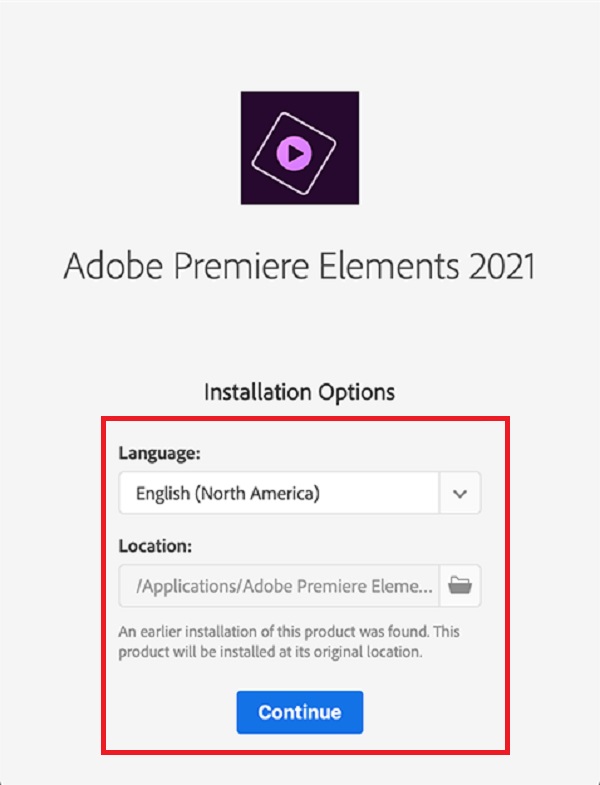
Krok 2W głównym interfejsie kliknij plik filet w lewej górnej części. Po tym kliknięciu import Plik. Następnie wybierz plik MOV do przekonwertowania lub po prostu upuść plik na osi czasu.
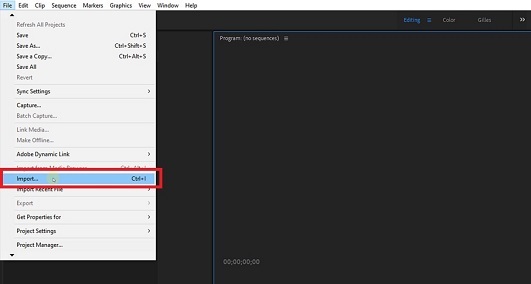
Krok 3Następnie ponownie przejdź do panelu Plik, kliknij Export, A następnie Media. Pojawi się panel ustawień eksportu, przejdź do Ustawienia eksportu, a następnie wybierz format pliku wyjściowego AVI. Następnie zlokalizuj folder, w którym chcesz zapisać przekonwertowany plik.
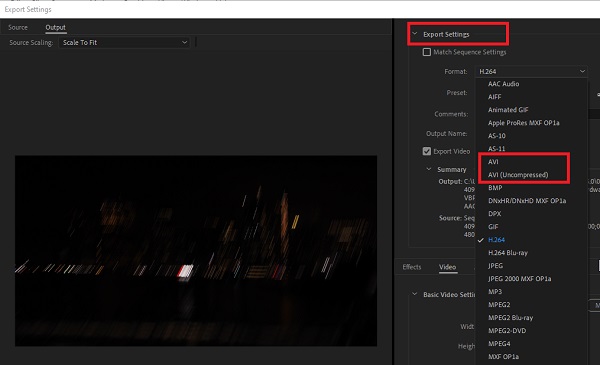
Krok 4Na koniec kliknij Export przycisk w dolnej części. Po zakończeniu renderowania zostanie ono automatycznie zapisane w wybranym folderze na urządzeniu.

Jak przekonwertować MOV do AVI Online?
Konwersja za pomocą narzędzia online jest alternatywnym rozwiązaniem, jeśli chcesz przekonwertować MOV na AVI bez instalowania dodatkowych aplikacji, narzędzi lub oprogramowania, które pozwala przekonwertować MOV na AVI za darmo. Mimo to, jeśli chcesz przekonwertować online, możesz przekonwertować to w CloudConvert. Jest to darmowy konwerter online, który konwertuje pliki wideo na inne formaty, ale z pewnym zestawem ograniczeń dotyczących rozmiaru pliku i narzędzi do edycji. Poniżej znajdują się kroki, które należy wykonać:
Krok 1Przejdź do cloudconvert.com. W interfejsie wybierz MOV do AVI.
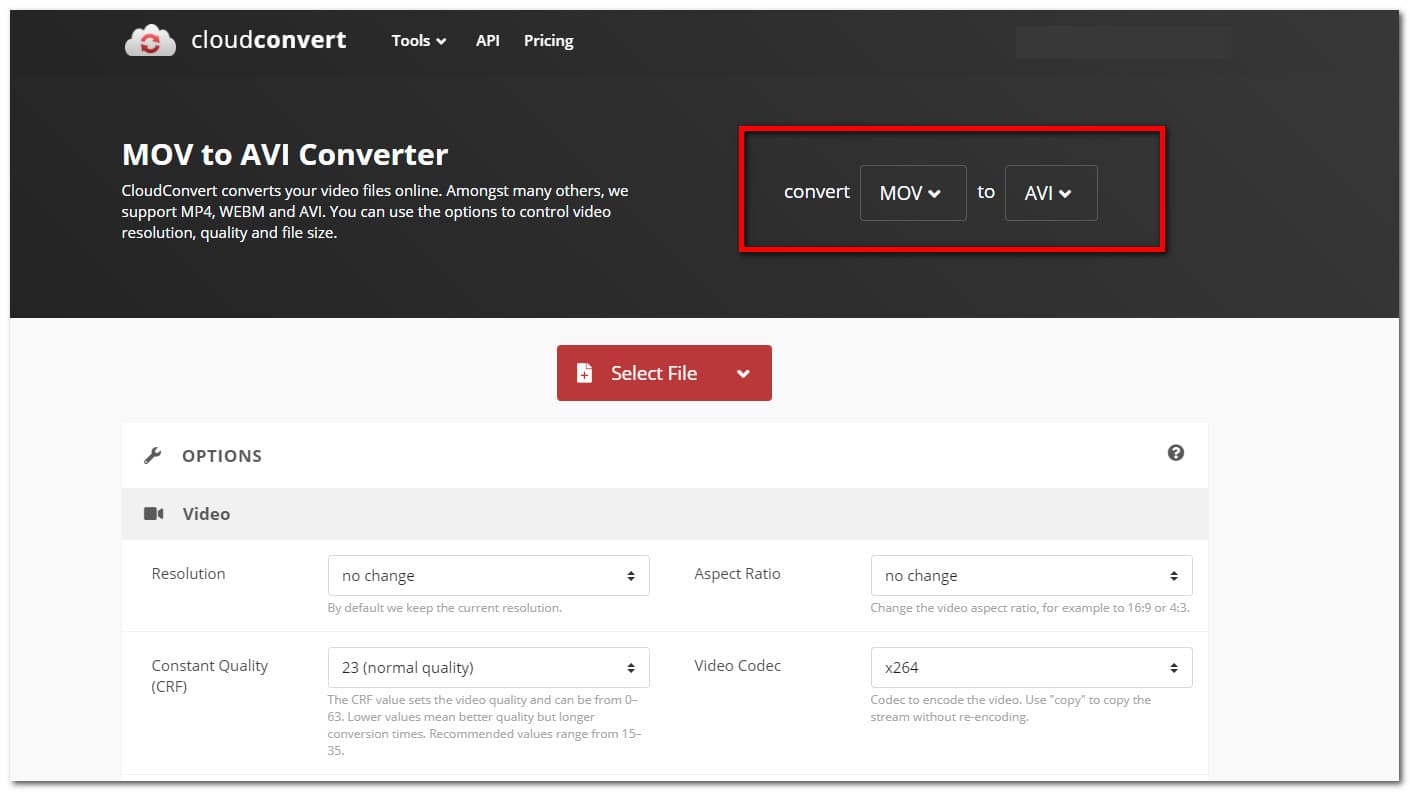
Krok 2Następnie kliknij przycisk Wybierz Plik lub przeciągnij plik w znak plus (+) przycisk.

Krok 3Po dodaniu lub przeciągnięciu pliku kliknij konwertować przycisk. Po zakończeniu renderowania kliknij zielony przycisk Pobierz, a zostanie on automatycznie pobrany i zapisany na Twoim urządzeniu.
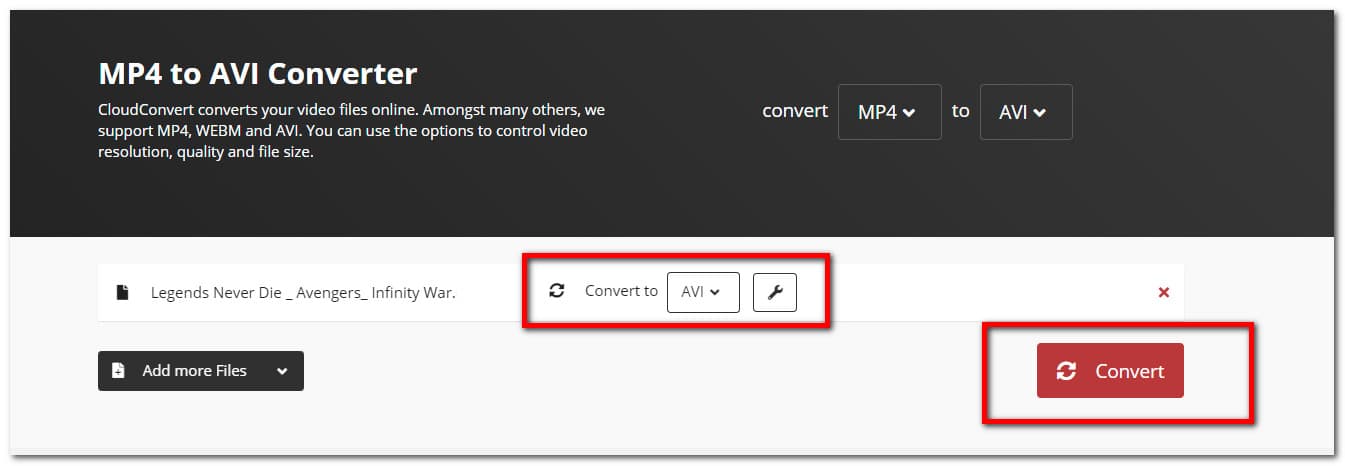
Video Converter Ultimate to najlepsze oprogramowanie do konwersji wideo i audio, które może konwertować MPG / MPEG na MP4 z dużą szybkością i wysoką jakością obrazu / dźwięku.
- Konwertuj dowolne wideo / audio, takie jak MPG, MP4, MOV, AVI, FLV, MP3 itp.
- Obsługuje konwersję wideo 1080p / 720p HD i 4K UHD.
- Potężne funkcje edycji, takie jak Przycinanie, Kadrowanie, Obracanie, Efekty, Ulepszenie, 3D i więcej.
3. Wykres porównawczy w pełnej skali między 3 konwerterami MOV na AVI
| FoneLab Video Converter Ultimate | Adobe Premiere | Konwerter online (CloudConvert) | |
| Jakość wyjściowa | Wysoka jakość | Jakość wyjścia | Jakość wyjścia |
| Szybkość konwersji | Szybki proces konwersji | Powolny proces renderowania | Powolny proces renderowania |
| Z narzędziem do dostosowywania | Tak | Tak | Tak |
| Obsługa konwersji zbiorczych | Tak | Nie | Tak |
| Konwersja bezstratna | Bezstratny | Stratny | Stratny |
| Rozmiar pliku wyjściowego | Mały i rozsądny rozmiar pliku | Duży rozmiar pliku | Duży rozmiar pliku |
| Obsługiwane systemy operacyjne | Windows i Mac | Windows i Mac | Windows i Mac |
4. Często zadawane pytania dotyczące konwersji MOV do AVI
1. Czy dobrze jest konwertować wideo na inne formaty plików?
Jeśli masz film, który nie jest kompatybilny lub nie pasuje do Twojego urządzenia lub wykonywanych zadań, to tak. Konwersja jest dobra, ponieważ może pomóc w wielu aspektach, takich jak te wymienione powyżej. Moreso, jeśli chcesz przekonwertować, najlepszym narzędziem dla Ciebie jest FoneLab Video Converter Ultimate.
2. Czy mogę przekonwertować MOV na MP4?
Zdecydowanie tak. Jeśli chcesz przekonwertować MOV na MP4, Twoim ulubionym oprogramowaniem jest FoneLab Video Converter Ultimate. Możesz obsługiwać zadanie konwersji za pomocą łatwego w użyciu aspektu funkcji.
3. Czy konwersja MOV wpływa na jego dźwięk?
Ogólnie rzecz biorąc, konwersja MOV na inne formaty plików nie wpływa na jego jakość. Ponadto nie wpływa to na jakość dźwięku wideo. Konwersja zmienia tylko format danych pliku, nie zakłóca wewnętrznego aspektu konwertowanego pliku.
Wnioski
Dlatego też wymienione powyżej rozwiązania są więcej niż wystarczające, aby poprowadzić Cię do doskonałej wydajności. Nie musisz używać bardzo skomplikowanego narzędzia, aby spełnić swoje potrzeby związane z konwersją. Musisz tylko znaleźć to, co najlepiej odpowiada Twoim potrzebom. Jak udowodniło wielu, FoneLab Video Converter Ultimate może być elastyczny, aby osiągnąć zadanie, które chcesz wykonać.
Video Converter Ultimate to najlepsze oprogramowanie do konwersji wideo i audio, które może konwertować MPG / MPEG na MP4 z dużą szybkością i wysoką jakością obrazu / dźwięku.
- Konwertuj dowolne wideo / audio, takie jak MPG, MP4, MOV, AVI, FLV, MP3 itp.
- Obsługuje konwersję wideo 1080p / 720p HD i 4K UHD.
- Potężne funkcje edycji, takie jak Przycinanie, Kadrowanie, Obracanie, Efekty, Ulepszenie, 3D i więcej.
